“บุคคลนี้ไม่พร้อมใช้งานบน Messenger” หมายความว่าอย่างไร

เรียนรู้เกี่ยวกับสถานการณ์ที่คุณอาจได้รับข้อความ “บุคคลนี้ไม่พร้อมใช้งานบน Messenger” และวิธีการแก้ไขกับคำแนะนำที่มีประโยชน์สำหรับผู้ใช้งาน Messenger
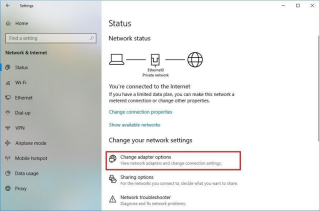
การทำงานจากที่บ้านเนื่องจาก #ไวรัสโคโรน่า แพร่ระบาด อาจฟังดูฟุ่มเฟือย เหมือนคุณมีอิสระในการทำอาหารกลางวัน คุณสามารถซักผ้าระหว่างงานและพักสมองจากเพื่อนร่วมงานที่พูดจาไพเราะ
แต่แล้วความเป็นจริงก็เข้ามา คุณต้องจัดการกับ Wi-Fi ที่ไม่ค่อยดี ซอฟต์แวร์ใหม่ที่คุณพยายามใช้ และทำให้สับสน & เมาส์ของคุณเป็นเพียงเศษเสี้ยวของขยะ ความจริงก็คือไม่มีแผนกไอที คุณต้องจัดการกับปัญหาทางเทคนิคทั้งหมดด้วยตัวเอง การเชื่อมต่ออินเทอร์เน็ตที่ไม่เสถียรและการโทรวิดีโอ/การโทรด้วยเสียงคุณภาพต่ำเป็นหนึ่งในปัญหาที่พบบ่อยที่สุดของ Work from Home ที่ทำให้ประสิทธิภาพการทำงานของคุณช้าลง
แต่อย่ากังวลไป เราใช้คำแนะนำและเคล็ดลับเฉพาะที่ช่วยเราได้เสมอ ไม่ใช่เพื่อขจัดปัญหาอินเทอร์เน็ตที่ช้าทั้งหมด แต่ประสบกับการท่องเว็บที่เร็วและเชื่อถือได้เล็กน้อย
เรากำลังพูดถึงเคล็ดลับที่ราบรื่นและเชื่อถือได้ในการปรับใช้เพื่อเร่งความเร็วการท่องเว็บ – การเพิ่มประสิทธิภาพ DNS ให้กับ Google DNS หรือ OpenDNSเพื่อการท่องเว็บที่ดีขึ้น คุณสามารถตรวจสอบบทความก่อนหน้าของเราที่จะช่วยคุณในการปรับปรุงความเร็วการท่องเว็บและการเชื่อมต่อเครือข่ายที่ดีขึ้นได้เสมอ
การเปลี่ยนแปลง DNS สามารถเพิ่มความเร็วในการท่องเว็บของคุณได้อย่างไร?
หากในพื้นที่ (ISP) ของคุณไม่มีเซิร์ฟเวอร์ DNS ที่เร็วที่สุด คุณจะไม่สามารถท่องเว็บด้วยความเร็วที่เร็วขึ้นได้ ทุกครั้งที่คุณป้อน URL ลงในเบราว์เซอร์หรือแอปที่เปิดใช้งานเว็บ พีซีของคุณจะส่งคำขอค้นหาไปยังเซิร์ฟเวอร์ชื่อ DNS การดำเนินการนี้จะแก้ไขข้อความเป็นตัวเลขและค้นหาที่อยู่ IP ของเซิร์ฟเวอร์ที่โฮสต์เว็บไซต์ที่เชื่อมโยงกับชื่อโดเมนเฉพาะ
ผู้ให้บริการอินเทอร์เน็ต (ISP) ส่วนใหญ่ดูแลเซิร์ฟเวอร์ DNS ที่ช้าและไม่น่าเชื่อถือเล็กน้อย Google DNS & OpenDNS เป็นหนึ่งใน DNS ที่เร็วที่สุดที่มีอยู่ ซึ่งดูแลเซิร์ฟเวอร์ DNS สาธารณะและฟรี คุณต้องสั่งระบบของคุณไม่ให้ใช้เซิร์ฟเวอร์ DNS เริ่มต้นที่ ISP จัดเตรียมไว้ให้ แต่ให้ใช้เซิร์ฟเวอร์ DNS สาธารณะและฟรีเหล่านี้แทนเพื่อการเชื่อมต่อที่เชื่อถือได้
วิธีเปลี่ยนเป็น Google DNS หรือ OpenDNS เพื่อเพิ่มความเร็วอินเทอร์เน็ตช้าบน Windows 10, 8, 7
เคล็ดลับที่กล่าวถึงด้านล่างทำงานได้ดีกับ Windows เวอร์ชันยอดนิยมทั้งหมด
ขั้นตอนที่ 1-บนพีซีที่ใช้ Windows ให้คลิกขวาที่ไอคอนสถานะเครือข่าย (อยู่ที่ด้านล่างขวาของหน้าจอ)
ขั้นตอนที่ 2-เลือก "เปิดการตั้งค่าเครือข่ายและอินเทอร์เน็ต"
ขั้นตอนที่ 3-ภายใต้หน้าต่างสถานะเครือข่ายที่บานหน้าต่างด้านขวา คลิกที่ "เปลี่ยนตัวเลือกอะแดปเตอร์"

ขั้นตอนที่ 4-ตอนนี้ คลิกขวาที่การเชื่อมต่อที่คุณต้องการเปลี่ยนการตั้งค่า DNS สำหรับ & ไปที่คุณสมบัติ

ขั้นตอนที่ 5-จากหน้าต่าง Properties ค้นหา "Internet Protocol Version 4 (TCP /IPv4)" และเปิด Properties เลือกตัวเลือก "ใช้ที่อยู่เซิร์ฟเวอร์ DNS ต่อไปนี้" เพื่อเปลี่ยนเป็น Google DNS หรือ OpenDNS
ขั้นตอนที่ 6-คัดลอกและวางที่อยู่ IP ต่อไปนี้สำหรับฟิลด์ที่ต้องการและสำรอง:
สำหรับ OpenDNS:
เซิร์ฟเวอร์ DNS ที่ต้องการ – 208.67.222.222
เซิร์ฟเวอร์ DNSสำรอง– 208.67.220.220
สำหรับ Google DNS:
เซิร์ฟเวอร์ DNS ที่ต้องการ – 8.8.8.8
เซิร์ฟเวอร์ DNSสำรอง– 8.8.4.4
ขั้นตอนที่ 7-เมื่อคุณเลือกเซิร์ฟเวอร์ DNS ที่คุณต้องการเสร็จแล้ว ให้คลิกที่ปุ่ม OK เพื่อบันทึกการเปลี่ยนแปลง
จากนี้ไป คุณจะเริ่มสัมผัสประสบการณ์การค้นหา DNS ที่รวดเร็วและเชื่อถือได้ และในที่สุด เว็บเบราว์เซอร์ก็จะได้ผลลัพธ์ที่รวดเร็ว!
นอกเหนือจาก Google DNS & OpenDNS แล้ว ยังมีผู้ให้บริการ DNS ที่รวดเร็วรายอื่นๆ ในตลาดอีกด้วย ตัวแก้ไขสาธารณะ DNS ที่เชื่อถือได้แต่มีประสิทธิภาพสูงบางตัวและที่อยู่ IPv4 DNS ได้แก่:
มันจะสร้างความแตกต่างได้มากแค่ไหน?
อาจช่วยประหยัดเวลาได้มากในแต่ละวัน ซึ่งอาจเป็นไปได้ในทุกหน้าเว็บที่โหลด เพิ่มทั้งหมดนี้สำหรับชั่วโมงทำงานจากที่บ้านและช่วยประหยัดเวลาได้จริง จะไม่ทำให้เบราว์เซอร์ของคุณทำงานด้วยความเร็วที่เห็นได้ชัดหรืออะไรก็ตาม แต่ทุกๆ เล็กน้อยช่วยได้!
มีคำถามใด ๆ ในใจ? อย่าลังเลที่จะเชื่อมต่อกับเราบน[ป้องกันอีเมล]หรือคุณสามารถส่งข้อความถึงเราบนFacebookหรือInstagramของเรา!
ถึงเวลานั้น Happy Work From Home! ?
เรียนรู้เกี่ยวกับสถานการณ์ที่คุณอาจได้รับข้อความ “บุคคลนี้ไม่พร้อมใช้งานบน Messenger” และวิธีการแก้ไขกับคำแนะนำที่มีประโยชน์สำหรับผู้ใช้งาน Messenger
ต้องการเพิ่มหรือลบแอพออกจาก Secure Folder บนโทรศัพท์ Samsung Galaxy หรือไม่ นี่คือวิธีการทำและสิ่งที่เกิดขึ้นจากการทำเช่นนั้น
ไม่รู้วิธีปิดเสียงตัวเองในแอพ Zoom? ค้นหาคำตอบในโพสต์นี้ซึ่งเราจะบอกวิธีปิดเสียงและเปิดเสียงในแอป Zoom บน Android และ iPhone
รู้วิธีกู้คืนบัญชี Facebook ที่ถูกลบแม้หลังจาก 30 วัน อีกทั้งยังให้คำแนะนำในการเปิดใช้งานบัญชี Facebook ของคุณอีกครั้งหากคุณปิดใช้งาน
เรียนรู้วิธีแชร์เพลย์ลิสต์ Spotify ของคุณกับเพื่อน ๆ ผ่านหลายแพลตฟอร์ม อ่านบทความเพื่อหาเคล็ดลับที่มีประโยชน์
AR Zone เป็นแอพเนทีฟที่ช่วยให้ผู้ใช้ Samsung สนุกกับความจริงเสริม ประกอบด้วยฟีเจอร์มากมาย เช่น AR Emoji, AR Doodle และการวัดขนาด
คุณสามารถดูโปรไฟล์ Instagram ส่วนตัวได้โดยไม่ต้องมีการตรวจสอบโดยมนุษย์ เคล็ดลับและเครื่องมือที่เป็นประโยชน์สำหรับการเข้าถึงบัญชีส่วนตัวของ Instagram 2023
การ์ด TF คือการ์ดหน่วยความจำที่ใช้ในการจัดเก็บข้อมูล มีการเปรียบเทียบกับการ์ด SD ที่หลายคนสงสัยเกี่ยวกับความแตกต่างของทั้งสองประเภทนี้
สงสัยว่า Secure Folder บนโทรศัพท์ Samsung ของคุณอยู่ที่ไหน? ลองดูวิธีต่างๆ ในการเข้าถึง Secure Folder บนโทรศัพท์ Samsung Galaxy
การประชุมทางวิดีโอและการใช้ Zoom Breakout Rooms ถือเป็นวิธีการที่สร้างสรรค์สำหรับการประชุมและการทำงานร่วมกันที่มีประสิทธิภาพ.


![วิธีกู้คืนบัญชี Facebook ที่ถูกลบ [2021] วิธีกู้คืนบัญชี Facebook ที่ถูกลบ [2021]](https://cloudo3.com/resources4/images1/image-9184-1109092622398.png)





